word如何隐藏表格线?
1、选中表格,单击“表格工具”-“布局”-“表”-“属性”按钮。

2、在弹出的“表格属性”对话框中,选择“表格”选项卡,单击“边框和底纹”按钮。
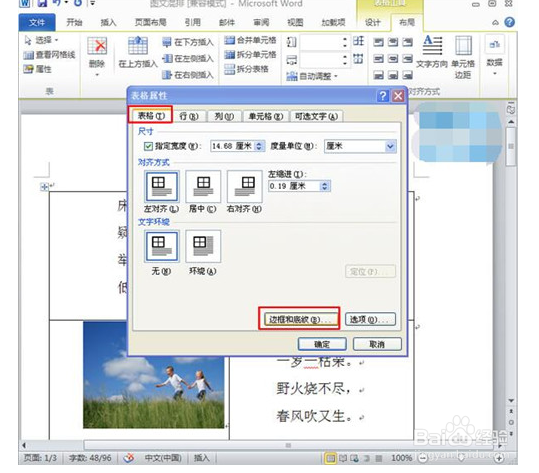
3、弹出“边框和底纹”对话框,选择“边框”选项卡,在“设置”选项组中选择“无”,单击“确定”按钮退出对话框。

4、回到“表格属性”对话框,单击“确定”按钮关闭对话框即可。
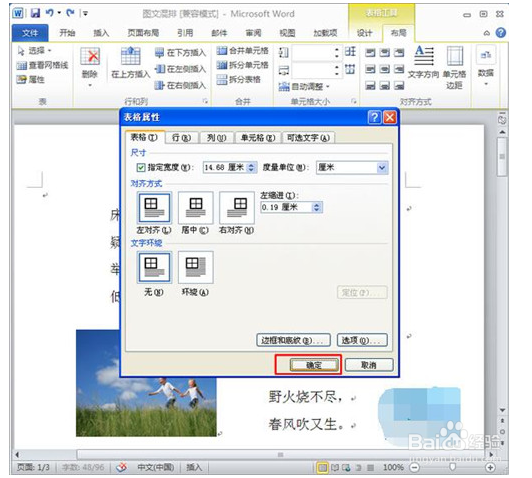
5、提示:也可以选中表格后,单击鼠标右键,

6、在弹出的下拉列表中选择“边框和底纹”命令,打开“边框和底纹”对话框,然后按照上述步骤3、4操作即可。
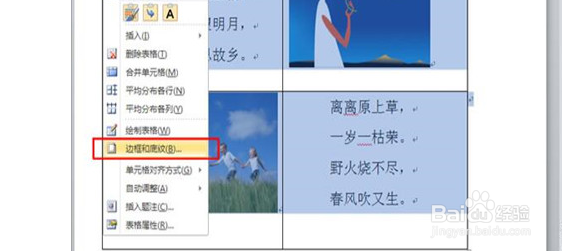
1、word隐藏表格线的操作教程
选中表格,单击“表格工具”-“布局”-“表”-“属性”按钮。
在弹出的“表格属性”对话框中,选择“表格”选项卡,单击“边框和底纹”按钮。
弹出“边框和底纹”对话框,选择“边框”选项卡,在“设置”选项组中选择“无”,单击“确定”按钮退出对话框。
回到“表格属性”对话框,单击“确定”按钮关闭对话框即可。
提示:也可以选中表格后,单击鼠标右键,在弹出的下拉列表中选择“边框和底纹”命令,打开“边框和底纹”对话框,然后按照上述步骤3、4操作即可。
声明:本网站引用、摘录或转载内容仅供网站访问者交流或参考,不代表本站立场,如存在版权或非法内容,请联系站长删除,联系邮箱:site.kefu@qq.com。
阅读量:134
阅读量:71
阅读量:152
阅读量:125
阅读量:79